Mettre à jour son thème WordPress est essentiel pour un site sécurisé, rapide et professionnel. Cette tâche semble simple. Pourtant, elle demande rigueur, méthode et précautions. Avant toute chose, il faut comprendre pourquoi cette mise à jour est nécessaire.
Pourquoi mettre à jour son thème WordPress ?
Un thème à jour offre de meilleures performances. Il bénéficie aussi des dernières corrections de bugs et failles de sécurité. Enfin, les mises à jour peuvent inclure de nouvelles fonctionnalités.
Un thème obsolète peut créer des conflits. Il peut être incompatible avec une version récente de WordPress ou d’une extension. Cela peut nuire à l’expérience utilisateur.
Un site lent ou qui plante fait fuir les visiteurs. Il peut aussi être mal référencé par Google. La mise à jour est donc une action de maintenance essentielle.
Définir des objectifs clairs pour son site avant toute mise à jour
Avant de faire une mise à jour, posez-vous une question simple : pourquoi ai-je un site WordPress ?
Sans réponse claire, il est difficile de prendre de bonnes décisions. Votre site doit répondre à des objectifs définis.
Par exemple : générer des contacts ? Vendre en ligne ? Informer vos clients ? Ces objectifs déterminent les choix techniques.
Un site vitrine n’a pas les mêmes besoins qu’un site e-commerce. Un blog personnel est différent d’un site d’association.
Définir vos objectifs permet de savoir si le thème actuel vous convient encore. Peut-être qu’un autre thème serait plus adapté.
Identifier le thème actuel et sa version
Rendez-vous dans le tableau de bord WordPress. Allez dans « Apparence > Thèmes ». Vous y verrez le thème actif.
Cliquez sur « Détails du thème » pour voir sa version. Notez aussi s’il s’agit d’un thème gratuit ou premium.
Si vous avez personnalisé ce thème, notez ce que vous avez modifié. Cela vous évitera de perdre vos changements.
Si vous utilisez un thème enfant, tant mieux. Sinon, attention : la mise à jour risque d’écraser vos modifications.
Sauvegarder le site complet
Avant toute mise à jour, faites une sauvegarde. Toujours. C’est la règle d’or.
Sauvegardez les fichiers et la base de données. Cela vous permet de revenir en arrière si un problème survient.
Plusieurs extensions permettent cela facilement. Exemples : UpdraftPlus, Duplicator ou All-in-One WP Migration.
Certaines offres d’hébergement incluent aussi des sauvegardes automatiques. Vérifiez auprès de votre hébergeur.
Testez votre sauvegarde pour être sûr qu’elle fonctionne bien. Ne sautez pas cette étape.
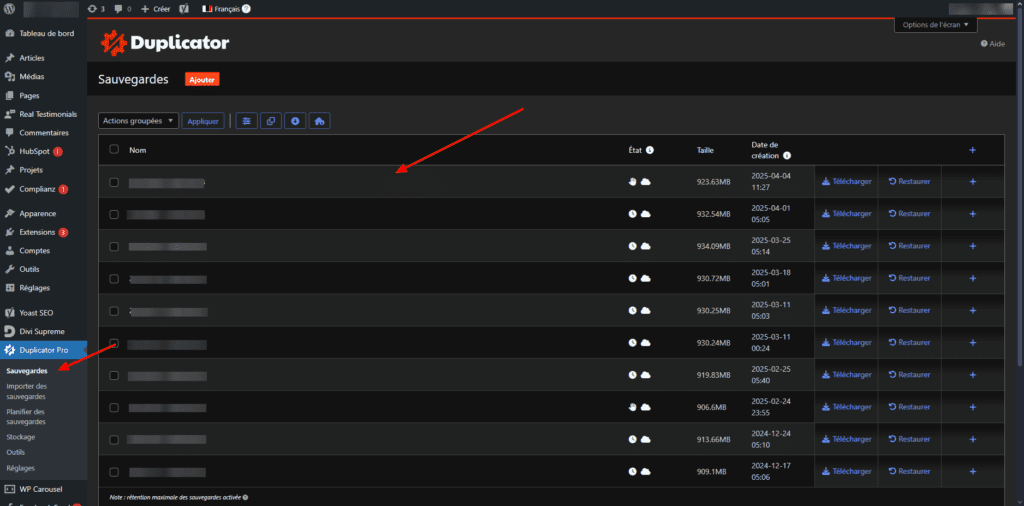
Vérifier les changements apportés par la mise à jour
Rendez-vous sur le site du thème ou dans votre tableau de bord. Consultez le changelog (journal des modifications).
Ce fichier indique ce qui a été modifié dans la nouvelle version. Il peut s’agir de corrections ou de nouveautés.
Cela vous permet d’anticiper d’éventuels conflits. Par exemple, une fonction supprimée ou modifiée.
Prenez aussi le temps de vérifier la compatibilité avec vos extensions actuelles.
Certaines mises à jour changent le design ou le fonctionnement de certaines sections. Soyez vigilant.
Utiliser un thème enfant pour préserver vos personnalisations
Un thème enfant est une copie du thème principal. Il permet de personnaliser sans toucher au code du thème parent.
Ainsi, en mettant à jour le thème parent, vous ne perdez pas vos modifications. Le thème enfant reste intact.
Si vous n’en avez pas encore, créez-en un dès maintenant. Il est encore temps de bien faire les choses.
Il existe des plugins pour générer un thème enfant.
Exemple : Child Theme Configurator.
Vous pouvez aussi le faire manuellement. Cela demande quelques connaissances techniques.
Créer un environnement de test (staging)
Mettre à jour directement sur le site en ligne est risqué. Utilisez un environnement de test.
Un site de test est une copie de votre site, invisible pour les visiteurs. Il vous permet de tester en toute sécurité.
Certains hébergeurs proposent une fonction de staging intégrée. C’est le cas d’OVH, o2switch ou WP Engine.
Sinon, vous pouvez utiliser un plugin comme WP Staging ou installer WordPress en local.
Sur votre site de test, effectuez la mise à jour du thème. Vérifiez que tout fonctionne comme prévu.
Procéder à la mise à jour
Si tout est prêt, passez à la mise à jour du thème sur le site réel.
Dans le tableau de bord WordPress, allez dans « Apparence > Thèmes ». Si une mise à jour est disponible, elle s’affiche.
Cliquez sur « Mettre à jour ». En quelques secondes, c’est fait.
Si vous utilisez un thème premium, vérifiez que la licence est bien activée. Sinon, la mise à jour ne sera pas possible.
Certains thèmes premium nécessitent une mise à jour manuelle. Dans ce cas, téléchargez la nouvelle version sur le site du fournisseur.
Ensuite, connectez-vous via FTP, supprimez l’ancien dossier (sauf s’il est modifié), puis ajoutez le nouveau.
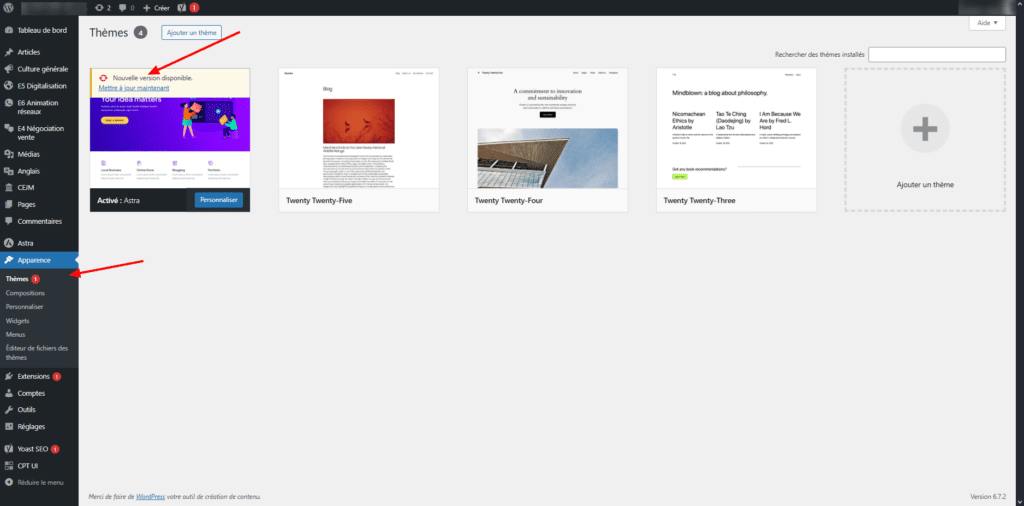
Vérifier que tout fonctionne après la mise à jour
Une fois la mise à jour effectuée, testez toutes les pages de votre site.
Assurez-vous que le design est toujours le bon. Vérifiez les menus, les widgets, les formulaires, etc.
Testez aussi les fonctionnalités : envoi de formulaire, paniers e-commerce, modules de réservation…
Utilisez différents navigateurs et appareils. Ce qui marche sur Chrome ne marche pas toujours sur Safari.
Utilisez des outils comme Google PageSpeed pour vérifier les performances.
Résoudre les problèmes éventuels
Si un problème survient, plusieurs options s’offrent à vous :
- Restaurez la sauvegarde.
- Corrigez l’erreur si vous avez les compétences.
- Contactez le support du thème.
Recherchez aussi dans les forums. D’autres utilisateurs ont peut-être rencontré le même souci.
Il est possible que certaines personnalisations soient à refaire. Surtout si elles étaient mal intégrées au thème.
Un bon thème est bien documenté. Lisez sa documentation pour trouver des solutions.
Automatiser les futures mises à jour
Certaines extensions permettent d’automatiser les mises à jour de thèmes.
Mais attention : cela peut causer des problèmes si vous ne testez pas avant.
Il est préférable de recevoir une notification, puis de mettre à jour manuellement. Vous gardez le contrôle.
Mettez en place une routine mensuelle pour vérifier les mises à jour disponibles. Cela vous évite d’être pris de court.
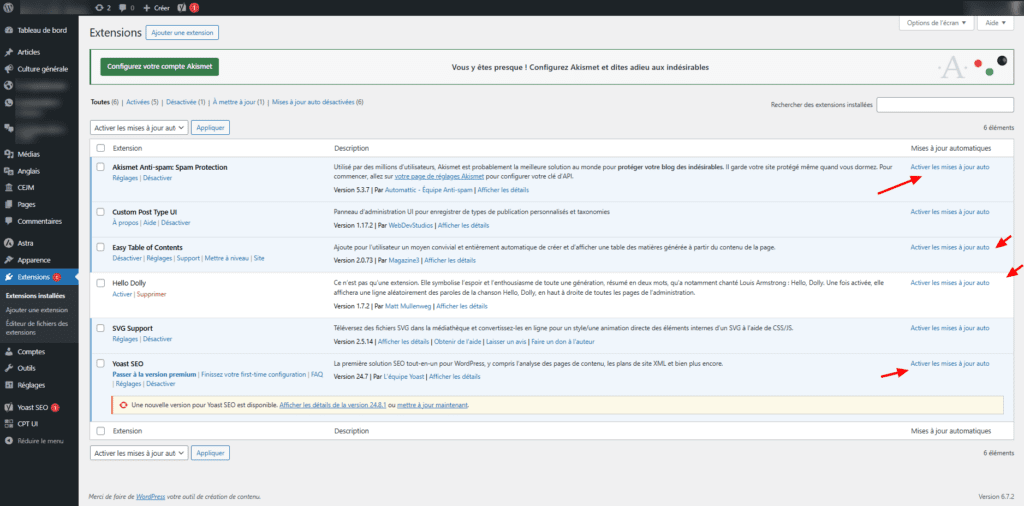
Bonnes pratiques pour la gestion des thèmes WordPress
- N’utilisez que des thèmes fiables, régulièrement mis à jour.
- Évitez les thèmes piratés : ils sont risqués et souvent pleins de failles.
- Supprimez les anciens thèmes inutilisés pour limiter les risques.
- Tenez un journal de vos modifications (CSS, PHP, fonctions…).
- N’intégrez pas trop de fonctions dans le thème : préférez les extensions.
Quand changer complètement de thème ?
Parfois, une mise à jour ne suffit plus. Le thème est dépassé, ou ne répond plus à vos besoins.
C’est le moment de changer de thème. Mais attention, c’est une opération plus complexe.
Faites une liste de vos besoins actuels. Cherchez un thème moderne, rapide et bien noté.
Testez-le en local. Puis préparez la migration avec soin : sauvegarde, personnalisation, test…

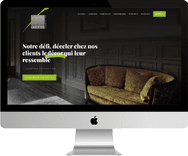
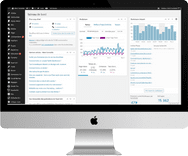
0 commentaires